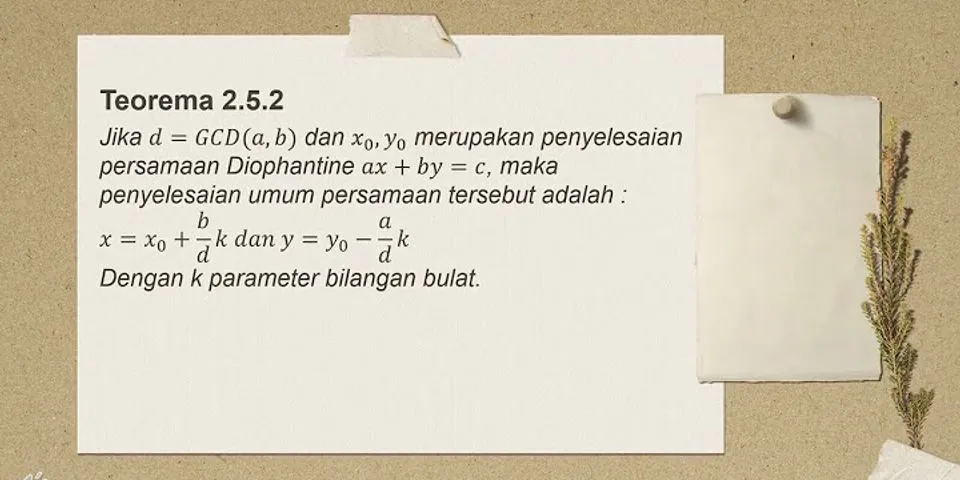Cara memperbaiki port USB yang tidak berfungsi di WindowsJika port USB di komputer Windows Anda tidak berfungsi dengan benar, langkah-langkah berikut mungkin dapat membantu Anda memperbaiki masalah. Show
Nyalakan ulang komputernya Sebelum mengikuti salah satu langkah di bawah ini, kami sarankan untuk memulai ulang komputer. Ada situasi ketika mencabut dan mencolokkan perangkat USB dapat menyebabkan masalah dalam mendeteksi perangkat USB baru. Periksa perangkat kerasVerifikasi perangkat berfungsi dengan baik dengan menghubungkannya ke port USB lain atau komputer lain. Jika perangkat USB berfungsi di komputer lain, Anda tahu itu masalah dengan komputer dan bukan perangkatnya. Periksa Device ManagerVerifikasi bahwa USB ada di Pengelola Perangkat dan hub akar tidak mengalami konflik IRQ atau DMA. Selanjutnya, verifikasi bahwa tidak ada perangkat lain, termasuk perangkat USB Anda, yang tidak mengalami konflik apa pun yang ditunjukkan dengan tanda seru kuning. Terakhir, pastikan semua hub USB diaktifkan dan tidak ada perangkat USB yang dinonaktifkan.  Informasi tambahan tentang Device Manager dan cara memecahkan masalah konflik ada di halaman Device Manager kami. Pengguna laptopDalam beberapa situasi, saat laptop beralih dari baterai ke kabel daya, cara catu daya mengirimkan daya ke port USB mungkin berhenti berfungsi. Untuk memverifikasi bahwa ini bukan masalahnya, ikuti langkah-langkah di bawah ini.
Jika langkah-langkah di atas tidak membantu dan Anda memiliki laptop dengan baterai yang dapat dilepas, ikuti langkah-langkah di bawah ini.
Periksa kabelAda dua kabel USB yang tersedia: kecepatan tinggi dan rendah. Kabel ini berbeda dengan perisai, dan mencolokkan perangkat kecepatan tinggi ke kabel kecepatan rendah dapat menyebabkan distorsi sinyal jarak jauh. Pastikan Anda menggunakan kabel yang disertakan dengan perangkat USB. Periksa hub Jika Anda menggunakan hub USB, putuskan sambungan dari hub dan sambungkan langsung ke port USB di bagian belakang atau samping komputer. Nonaktifkan manajemen daya USBPada beberapa perangkat USB, opsi manajemen daya USB dapat menyebabkan masalah. Untuk memverifikasi manajemen daya tidak menyebabkan masalah Anda, sebaiknya nonaktifkan dengan mengikuti langkah-langkah di bawah ini.
Periksa CMOSDengan komputer lama (2010 dan sebelumnya), mungkin perlu mengaktifkan USB di CMOS. Jika ada, pastikan USB diaktifkan atau disetel ke warisan dan tidak dinonaktifkan di penyiapan CMOS. Periksa dayaJika tidak ada perangkat yang berfungsi saat dicolokkan ke hub akar, pastikan persyaratan daya bus tidak terlampaui. Perangkat USB dapat menarik maksimal 500 miliampere per koneksi. Jika perangkat mencoba untuk menarik lebih banyak daya, spesifikasi panggilan untuk kemampuan untuk menonaktifkan port tertentu hingga daya komputer dihidupkan ulang (disebut “menangguhkan” port). Jika perangkat menarik kurang dari 50 miliamp, port tidak pernah aktif.  Masalah dengan komputerJika Anda sudah mencoba semua langkah di atas dan masih mengalami masalah USB, mungkin ada masalah dengan port USB komputer atau catu daya. Komputer mungkin memerlukan catu daya atau motherboard baru untuk menyelesaikan masalah, jadi sebaiknya bawa komputer Anda ke pusat perbaikan bersertifikat. Jika Anda berencana untuk melakukan perbaikan sendiri, perangkat keras yang paling mungkin menyebabkan masalah adalah motherboard atau catu daya Anda.
Salah satu komponen yang menurutnya saya penting yang ada pada komputer/laptop adalah adanya post usb. Bagaimana jika post usb tiba - tiba mengalami kendala seperti tidak terbaca/terdeteksi oleh perangkat komputer? Untuk mengetahui penyebab dari tidak terbacanya post usb ini, biasanya disebabkan karena anda belum menginstal driver ketika pertama kali melakukan install ulang, dan bisa juga driver yang anda pakai mengalami crash/rusak yang memerlukan pembaharuan (update driver secara manual). Selain dari permaslahan driver komputer, permasalahan lainnya juga bisa disebabkan karena salah dalam pengaturan bios, pengaturan pada sistem operasi (windows) dan yang lebih parahnya bahwa port usb tersebut memang benar - benar telah mengalami kerusakan yang tidak dapat diperbaiki kembali. Oh iya ada satu lagi penyebabnya bisa jadi karena perangkat yang anda sambungkan ke post usb tersebut yang menjadi sumber masalahnya. Oleh karena situ, sebelum anda memvonis bahwa sumber masalahnya dari post usb, sebaiknya lakukan pemeriksaan terlebih dahulu seperti mencobanya dengan cara menyambungkan mouse, keyboard, maupun usb flashdisk. Jika semuanya tidak terbaca, sudah dapat dipastikan bahwa port-nya yang bermasalah. Dibawah ini merupakan langkah - langkah yang dapat anda tempuh untuk mengatasi port USB yang tidak terbaca: Cara pertama cobalah untuk melakukan restart komputer terlebih dahulu terkadang cara tersebut bisa menjadi solusinya. Namun apabila masih tidak teratasi juga, restart kembali komputer untuk kemudian masuk ke BIOS. Setalah anda berhasil masuk ke BIOS, pilih opsi Power Management dan pilih Enable pada opsi USB port. Cara kedua bisa dengan melakukan pemeriksaan melalui Device Manager. Setelah anda masuk device manager, selanjutnya cari bagian Universal Serial Bus Controller atau lakukan Scan for Hardware Change untuk memastikan bahwa device manager tidak bermasalah atau dalam keadaan normal (jika anda menemukan lambang tanda ! atau tanda ? dibagian Universal Serial Bus Controller, bisa jadi itu penyebabnya). Pastikan didalam device manager tidak ada lambang - lambang yang aneh, jika anda menemukan lambang - lambang seperti yang saya sebutkan diatas sebaiknya lakukan update driver dengan cara klik kanan tepat pada bagian yang memiliki lambang ! atau ?, kemudian pilih Update driver. Apabila dari kedua cara diatas tidak membuahkan hasil, cobalah untuk menggunakan software DRPSU (DriverPack Solution), install dan jalankan software tersebut. Secara otomatis software akan mendeteksi driver yang tidak terbaca, klik install untuk menginstall driver secara otomatis. Jika kesemua cara diatas masih tidak mengahasilkan, kemungkinan post usb komputer anda mengalami kerusakan dari segi hardware, jika demikian solusinya harus mengganti mainboard atau jika post yang rusaknya hanya satu buah sebaiknya abaikan saja mengingat harga mainboard komputer/laptop masih tergolong mahal.
Setiap PC atau laptop sudah pasti mempunyai beberapa port USB (Universal Serial Bus). Pernahkan Anda mengalami masalah tidak bisa menggunakan port USB yang manapun. Mungkin saja masalah terjadi setelah Anda melakukan upgrade ke Windows 10 atau setelah Anda selesai menginstal update Windows 10. Bisa juga masalah berasal dari perangkat USB (USB devices) yang Anda sedang digunakan. Bila Anda merasa bahwa perangkat USB dalam kondisi baik dan bisa digunakan pada port USB di komputer lain, kemungkinan masalah bisa pada driver. Sangat mungkin ketika selesai melakukan upgrade atau update Windows, beberapa perangkat berhenti berfungsi. Melalui beberapa pemeriksaan dan update, masalah yang muncul seperti port USB yang tidak bekerja bisa diperbaiki. Baca artikel Mengidentifikasi Port USB 3.0 Di Laptop Ada beberapa pemeriksaan yang perlu dilakukan dan juga update yang bisa dicoba untuk memperbaiki port USB yang tidak bekerja. Dengan mencoba satu demi satu solusi di bawah ini, mungkin salah satunya dapat memperbaiki masalah tersebut. Baca artikel: 1. Memeriksa Power Supply.Sebagian dari Anda tentu bingung mengapa power supply (catu daya) perlu diperiksa. Power supply berfungsi menyediakan daya untuk PC atau laptop. Daya power supply ini juga digunakan oleh port USB. Memastikan bahwa port USB mendapat daya adalah cara yang baik memulai menyelesaikan masalah yang terjadi. Untuk memastikan ini bukan terkait masalah daya port USB, Anda dapat melakukan langkah-langkah sebagai berikut:
2. Pengaturan Power Management USB.Power Management USB memiliki pengaturan untuk mematikan (turn off) USB agar daya dapat dihemat. Anda perlu memeriksa power management untuk memastikan bahwa ini tidak terkait dengan pengaturan yang salah. Buka kotak dialog Run menggunakan kombinasi tombol keyboard Windows+R. Di kotak dialog Run yang terbuka, ketik devmgmt.msc dan kemudian klik tombol OK atau tekan tombol keyboard Enter. Di jendela Device Manager yang muncul, gulung ke bawah dan klik ganda pada Universal Serial Bus controllers (1) dan kemudian klik ganda USB Root Hub (2). Klik USB Root Hub pertama bila ada lebih dari satu yang sama.  Di kotak dialog USB Root Hub Properties yang muncul, pastikan Anda telah berada di tab Power Management (1), hilangkan tanda centang dari kotak centang (check box) Allow the computer to turn off this device to save power (2) dan kemudian klik tombol OK (3). Restart komputer Anda dan pastikan bahwa port USB sudah bekerja.  3. Cabut baterai dan semua yang terkoneksi ke port USB.Cara berikut ini juga dapat dicoba untuk memperbaiki port USB yang tidak bekerja atau yang bermasalah. Anda dapat mengikuti langkahnya sebagai berikut:
4. Mematikan (turn off) fast start-up.Mematikan fitur fast start-up terkadang dapat menyelesaikan masalah port USB yang tidak bekerja. Ketika fast startup diaktifkan, perangkat mungkin tidak cukup waktu untuk dipersiapkan dengan baik yang mungkin saja dapat menyebabkan port USB bermasalah. Buka kotak dialog Run menggunakan kombinasi tombol keyboard Windows+R. Di kotak dialog Run yang terbuka, ketik powercfg.cpl dan kemudian klik tombol OK atau tekan tombol keyboard Enter. Di jendela Power Options yang muncul, klik link Choose what the power buttons do.  Di jendela System Settings yang muncul berikutnya, klik tautan (link) Change settings that are currently unavailable.  Masih di jendela System Settings, hilangkan tanda centang dari kotak centang (check box) Turn on fast strat-up (recomended) (1) dan kemudian klik tombol Save change (2).  |

Pos Terkait
Periklanan
BERITA TERKINI
Toplist Popular
#1
#2
#3
#4
#6
#8
#9
Periklanan
Terpopuler
Periklanan
Tentang Kami
Dukungan

Copyright © 2024 adaberapa Inc.